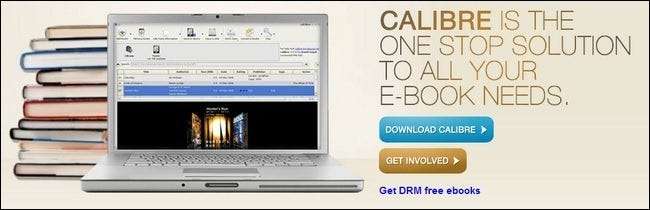Nu sunteți un pirat zburător Jolly Roger, sunteți doar cineva care dorește să facă backup pentru cărțile electronice pe care le-au plătit și să le citească pe dispozitivele pe care doresc să le citească. Urmăriți în timp ce vă arătăm cum să vă eliberați cărțile Kindle.
De ce vreau să fac asta?
Cele mai multe suporturi din zilele noastre, de la episoadele de emisiuni TV cumpărate la cărți electronice la suporturi fizice precum DVD-urile, sunt încărcate cu scheme de gestionare a drepturilor digitale (DRM). Schemele DRM sunt puse în aplicare de către editori ca o protecție împotriva pirateriei și pentru a controla modul în care consumatorul folosește media pe care a cumpărat-o (de exemplu, puteți viziona acest film sau citiți această carte pe al nostru dispozitiv, dar nu pe dispozitivul concurentului nostru).
Nu știm despre dvs., dar nu ne pasă în mod deosebit să ni se spună cum ne putem bucura de mass-media pentru care am plătit bani buni. De fapt, am ales să nu punem DRM pe cartea noastră Ghidul How-To Geek pentru Windows 8 specific din acest motiv. Vă respectăm ca cititor al acestui site, ca consumator și ca persoană mult prea mult pentru a restricționa modul în care vă puteți bucura de o carte pe care o achiziționați de la noi. După ce îl cumpărați, îl puteți citi oricum doriți să-l citiți pe orice dispozitiv pe care doriți să-l citiți.
În ceea ce privește prevenirea pirateriei, valoarea DRM în acest sens este dubioasă în cel mai bun caz; de ce s-ar duce cineva la dificultatea de a elimina DRM dacă ar intenționa oricum să pirateze materialul (deoarece copii piratate fără DRM ale a aproape tot ceea ce există deja există pe internet). Cu alte cuvinte, DRM prezintă un inconvenient destul de mare pentru clienții plătitori și niciun inconvenient deloc pentru pirați.
Având în vedere acest lucru, citiți mai departe pentru a vedea cum puteți fi un cetățean excelent care susține persoanele care creează conținutul pe care îl iubiți, dar cu libertatea de a vă bucura de acel conținut pe dispozitivele dvs. după cum doriți.
Notă: Acest tutorial vă va ajuta doar să eliminați DRM din cărțile pe care le-ați achiziționat efectiv. Instrumentele utilizate aici nu vor funcționa pentru a elimina DRM-ul de cărțile electronice ale bibliotecii, cărțile electronice împrumutate sau alte cărți electronice ale căror achiziții inițiale nu sunteți.
De ce am nevoie?
Pentru acest tutorial, veți avea nevoie de trei lucruri:
- O copie a Manager Calibru Ebook
- O copie a Instrumentele de eliminare DRM ale ucenicului Alf pentru cărți electronice
- O carte electronică Kindle
- (Opțional) Kindle pentru PC
Veți avea absolut nevoie de pluginurile excelente pentru eliminarea DRM ale Caliber și Apprentice Alf. Aplicația Kindle pentru PC este complet opțională, dar face mai ușor accesul la toate cărțile dvs. Kindle simultan în loc să transferați / descărcați manual fiecare carte una câte una.
Nu vom vorbi despre modul de instalare și utilizare Caliber în acest tutorial. Dacă nu sunteți nou în Caliber, vă recomandăm să consultați ghidul nostru: Cum să vă organizați colecția de cărți electronice cu calibru .
Există câteva lucruri demne de remarcat înainte de a continua. În primul rând, deși folosim Windows 7, puteți urmări și utiliza aceleași tehnici pe OS X folosind versiunea OS X de Calibru.
În al doilea rând, incluse în pachetul de eliminare Apprentice Alf DRM sunt instrumente independente atât pentru Windows, cât și pentru OS X. Deoarece aceste instrumente necesită o configurație suplimentară, inclusiv instalarea Python și diferite dependențe, am optat să ne concentrăm asupra fluxului de lucru bazat pe Calibru, care este mult mai rapid (dacă doriți să utilizați instrumentele de sine stătătoare, vă recomandăm să citiți readme.txt inclus în pachet). Mai mult, deoarece veți avea nevoie de un instrument de gestionare a cărților electronice pentru a organiza și transfera noua colecție de cărți fără DRM, este posibil să o folosiți și pe cea mai bună din oraș.
Instalarea pluginurilor de eliminare DRM ale lui Apprentice Alf

Pluginurile de eliminare sunt cu adevărat fantastice, deoarece nu numai că funcționează bine, dar, atâta timp cât le mențineți instalate, vor elimina automat DRM-ul de orice viitoare cărți încărcate de DRM pe care le adăugați la Calibru.
Vizita Pagina de eliminare a ucenicului Alf DRM și apucați versiunea actuală a instrumentelor de eliminare DRM - începând cu această scriere este v6.05 disponibil aici .
Extrageți conținutul fișierului zip într-o locație temporară. Există mai multe sub-foldere în pachet, dar cel care ne interesează este \ DeDRM_calibre_plugin \; aflat în acel folder este DeDRM_plugin.zip. După ce confirmați că ați extras corect arhiva și că fișierul zip în cauză este contabilizat, declanșați Calibru.
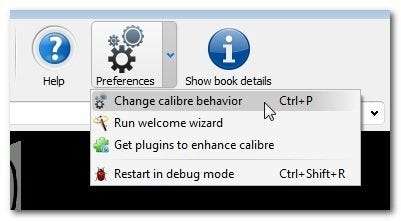
Faceți clic pe Preferințe din bara de instrumente și selectați „Schimbați comportamentul calibrului” (sau, alternativ, apăsați CTRL + P). Nu selectați „Obțineți pluginuri pentru a îmbunătăți calibrul”, deoarece vă oferă acces doar la depozitul oficial de pluginuri Calibru și nu vă va permite să adăugați propriile pluginuri terță parte.
Derulați în jos până la secțiunea Advanced și faceți clic pe Plugins.
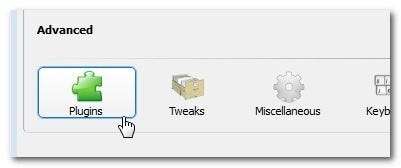
În meniul Plugins, faceți clic pe butonul „Încărcați pluginul din fișier” din colțul din dreapta jos:
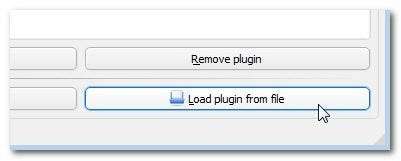
Răsfoiți la locația DeDRM_plugin.zip, selectați-l și adăugați-l. Veți primi un avertisment cu privire la pericolele instalării pluginurilor de la terți. Continuați și faceți clic pe OK. Veți vedea o casetă de dialog care indică o instalare reușită:
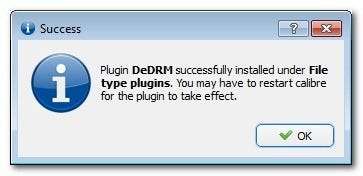
Faceți clic pe OK și confirmați că DeDRM se găsește în lista „Plugins de tip fișier”. După confirmare, faceți clic pe Aplicare în colțul din stânga sus, închideți panoul Preferințe și reporniți Calibru.
Folosirea pluginurilor de eliminare DRM ale lui Apprentice Alf
În acest moment, suntem gata să începem să scoatem DRM din cărțile noastre. Pluginurile pentru eliminarea DRM elimină automat DRM-ul din cărți on import . Dacă ați importat anterior cărți în Calibru care au DRM, va trebui să le exportați și să le importați din nou pentru a iniția procesul de eliminare a DRM.
Pentru cărțile care nu sunt în prezent în Calibru, tot ce trebuie să faceți pentru a scoate DRM-ul din carte este să trageți și să fixați cartea în Calibru (sau să utilizați funcția Importare fișier).
Există mai multe modalități de a obține cărțile Kindle încărcate cu DRM. Poti:
- Montați Kindle-ul ca dispozitiv USB și scoateți-l.
- Descărcați-le prin meniul Acțiuni din secțiunea Gestionați-vă Kindle-ul din contul dvs. Amazon.
- Descărcați-le folosind aplicația Kindle pentru PC.
Să analizăm fiecare tehnică pentru a evidenția beneficiile / neajunsurile și ceea ce trebuie să faceți.
Copierea cărților de pe Kindle: Dacă doriți să extrageți cartea direct de pe dispozitivul dvs. Kindle (sau utilizați tehnica de descărcare și transfer), trebuie să introduceți manual numărul de serie al Kindle-ului în pluginul de eliminare DeDRM. Faceți acest lucru navigând înapoi la Preferințe -> Avansat -> Pluginuri -> Pluginuri de tip fișier și făcând dublu clic pe intrarea pentru DeDRM. Veți vedea o astfel de casetă:
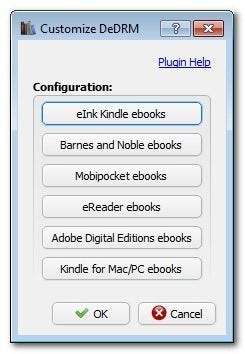
Faceți clic pe prima intrare „cărți electronice Kindle eInk” și, în caseta de dialog rezultată, faceți clic pe semnul + și introduceți numărul de serie din spatele Kindle-ului dvs.
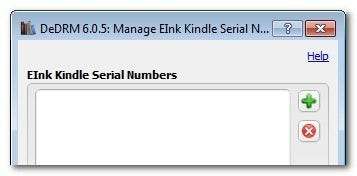
Verificați numărul de serie; orice discrepanță între numărul de serie din fișierul de carte și plugin va duce la eșecul decriptării.
Prinderea copiilor cărților dvs. prin tehnica de descărcare și transfer: A doua metodă pe care o puteți utiliza este să descărcați cartea direct din pagina Gestionați-vă Kindle din contul dvs. Amazon. Există un mic meniu derulant „Acțiuni” situat în partea dreaptă lângă intrarea fiecărei cărți.

Am constatat că această tehnică lipsește în mai multe moduri. Trebuie să selectați un Kindle fizic ca dispozitiv de destinație și trebuie să introduceți numărul de serie al dispozitivului în DeDRM (la fel ca în pasul anterior). Mai mult decât atât, aceasta a fost singura tehnică care nu a avut un succes constant de 100% în testarea noastră. Dacă trebuie absolut să utilizați această abordare, dați-i o lovitură, dar nu o putem recomanda având în vedere cât de bine funcționează celelalte două metode.
Descărcarea cărților dvs. prin intermediul aplicației Kindle pentru PC: Dacă, în schimb, ați trimis cărțile dvs. Kindle la Kindle pentru computer și vă recomandăm cu tărie această metodă, deoarece este atât de ușoară, puteți găsi cărțile stocate local în următorul director:
C: \ Users \ [Your Windows Username] \ Documents \ My Kindle Content
Fiecare carte Kindle pe care o importați pe Kindle pentru PC va avea două fișiere însoțitoare (fișiere .MBP și .PHL); puteți ignora tipurile de fișiere străine. Cărțile vor avea, de asemenea, nume ciudate, cum ar fi „B001QTXLQ4_EBOK”. Nu vă faceți griji, numele corect și datele despre autor sunt stocate în fișiere. Această tehnică este frumoasă pentru că poți smulge toate cărțile tale dintr-o singură lovitură și le aruncă în Calibru. Pur și simplu selectați toate fișierele de carte reale (toate fișierele .AZW, .TPZ și .MOBI) și aruncați-le direct în Calibru pentru a le importa.
Acum, Caliber va importa orice fișier de cărți electronice (încărcat de DRM sau fără DRM), fără a avea un sughiț. Testul real al faptului dacă procesul de import-and-strip a funcționat corect sau nu este să încercați să convertiți cartea într-un nou format. Faceți clic dreapta pe intrarea pentru noua carte și selectați Conversia cărților -> Conversia individuală. Aceasta va deschide meniul de conversie. Convertiți-l în orice alt format, nu contează care.
Dacă DRM-ul cărții nu a fost eliminat corect, veți primi o eroare de acest fel:
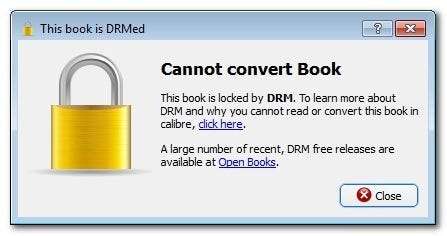
Acum, această eroare nu înseamnă neapărat că pluginul DeDRM nu funcționează corect. Dacă încărcați cărți de pe Kindle-ul fizic și ați introdus numărul de serie greșit în configurația DeDRM, procesul va eșua astfel. Dacă ați încercat să adăugați cărți Kindle pe care nu sunteți proprietarul propriu-zis, nu va reuși.
Cu toate acestea, încărcați cărțile din sursa corespunzătoare și procesul începe cu succes. Veți vedea micul marker „Jobs” în colțul din dreapta jos, răsucindu-se. Faceți clic pe acesta și veți vedea procesul de conversie (rețineți intrările de eroare, acestea erau cărți despre care știam că nu îndeplinesc criteriile pentru procesul de eliminare a DRM și oricum le-am aruncat asupra sistemului, totul în numele detaliatului).
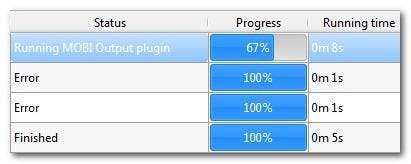
Rezultatul final al procesului a fost o carte fără DRM, care a fost convertită cu succes într-un fișier MOBI generic - gata pentru a fi transferat pe orice dispozitiv dorit sau pentru a fi convertit într-un nou format.
Cam despre asta e! Clătiți și repetați cu orice carte Kindle pe care doriți să o eliberați și să o utilizați pe dispozitivul ales de dvs. sau pe care doriți să faceți backup independent de ecosistemul Amazon.